Die Behebung von DHCP ist für Wi-Fi in Windows nicht aktiviert
Veröffentlicht: 2018-04-10Beheben Sie dieses Problem schnell
Verwenden Sie ein sicheres kostenloses Tool, das vom Expertenteam von Auslogics entwickelt wurde.
- Einfach zu verwenden. Einfach herunterladen und ausführen, keine Installation erforderlich.
- Sicher. Unsere Software wird auf CNET vorgestellt und wir sind Silver Microsoft Partner.
- Kostenlos. Wir meinen es ernst, ein völlig kostenloses Tool.
Weitere Informationen zu Auslogics. Bitte lesen Sie EULA und Datenschutzrichtlinie.
'Zuhause ist dort, wo sich dein WLAN automatisch verbindet'
Unbekannter Autor
Obwohl Wi-Fi eine Fülle neuer Möglichkeiten eröffnet hat und stolz behaupten kann, aus unserem Leben nicht mehr wegzudenken, ist es keineswegs vor Problemen gefeit. Beispielsweise kann „DHCP ist für drahtlose Netzwerkverbindung nicht aktiviert“ Sie daran hindern, sich mit dem Internet zu verbinden, und somit Ihren Plänen und Ihrer Stimmung einen Dämpfer versetzen.
Wenn das genau die Widrigkeiten sind, auf die Sie gestoßen sind, sind Sie in der Tat an der richtigen Stelle. Hier finden Sie eine umfassende Übersicht bewährter Tipps zur Behebung des Fehlers „DHCP ist nicht aktiviert für lokale Verbindung“.
Was ist DHCP?
DHCP steht für Dynamic Host Configuration Protocol, ein standardisiertes Netzwerkprotokoll, das wiederverwendbare IP-Adressen innerhalb eines Netzwerks zuweist. Um es kurz zu machen, es ist eine sichere und zuverlässige Möglichkeit, Ihnen die Kommunikation in Ihrem Netzwerk zu ermöglichen.
Warum wird das Problem „DHCP ist nicht für WLAN aktiviert“ angezeigt?
Es kann viele Gründe für diesen Fehler geben, einschließlich, aber nicht beschränkt auf:
- Netzwerkprobleme
- Softwarekonflikte
- Malware
- veraltete oder fehlerhafte Treiber
- falsche Einstellungen

Wie können Sie beheben, dass DHCP für den lokalen Verbindungsfehler nicht aktiviert ist?
Die gute Nachricht ist, dass das fragliche Problem ziemlich lösbar ist, also ist es an der Zeit, dass Sie sich auf die Suche nach der Fehlerbehebung machen:
1. Verwenden Sie die Netzwerk-Fehlerbehebung
Network Troubleshooter ist ein integriertes Windows-Tool, das Ihre Netzwerkprobleme automatisch beheben kann. Daher ist es eine gute Idee, Ihre Rettungsmission mit dieser Option zu beginnen – es könnte Ihr DHCP zum Laufen bringen und Ihnen viel Aufwand ersparen.
So können Sie die Netzwerkproblembehandlung ausführen:
- Drücken Sie die Tastenkombination Windows-Taste + R, um das Ausführen-Fenster aufzurufen.
- Geben Sie ncpa.cpl in Ausführen ein und drücken Sie die Eingabetaste. Netzwerkverbindungen werden geöffnet.
- Suchen Sie Ihre WLAN-Verbindung. Klicken Sie mit der rechten Maustaste darauf und wählen Sie Diagnose.
- Führen Sie die Netzwerkproblembehandlung aus. Folgendes wird angezeigt: DHCP ist für drahtlose Netzwerkverbindung nicht aktiviert.
- Wählen Sie Diese Reparaturen als Administrator versuchen aus. Klicken Sie dann auf Diesen Fix anwenden.
- Schließlich sollten Sie Ihren Computer neu starten und Ihre Internetverbindung überprüfen.
2. Konfigurieren Sie Ihre Netzwerkadaptereinstellungen
Das fragliche Problem rührt oft von falschen Adaptereinstellungen her, also sollten Sie diese sofort anpassen:
- Suchen Sie das Internet-Symbol und klicken Sie mit der rechten Maustaste darauf.
- Klicken Sie auf Netzwerk- und Freigabecenter öffnen.
- Im linken Bereich befindet sich die Option „Adaptereinstellungen ändern“. Klick es an.
- Suchen Sie Ihre drahtlose Netzwerkverbindung. Klicken Sie mit der rechten Maustaste darauf und wählen Sie Eigenschaften.
- Navigieren Sie zu Internet Protocol Version 4 (TCP/IPv4) und doppelklicken Sie darauf.
- Aktivieren Sie IP-Adresse automatisch beziehen.
- Aktivieren Sie DNS-Serveradresse automatisch beziehen.
- Klicken Sie auf OK, um die Änderungen zu bestätigen.
- Sie werden zum Fenster WiFi-Eigenschaften zurückgebracht.
- Klicken Sie auf OK, um die Änderungen zu speichern.
- Starten Sie nun Ihren PC neu und versuchen Sie, auf das Internet zuzugreifen.
3. Schalten Sie den DHCP-Client ein
Wenn Sie weiterhin Probleme haben, sich mit dem Internet zu verbinden, ist Ihr DHCP-Client-Dienst möglicherweise deaktiviert. Befolgen Sie die nachstehenden Anweisungen, um es zu aktivieren:
- Öffnen Sie das Feld Ausführen, indem Sie gleichzeitig die Windows-Logo-Taste und R drücken.
- Geben Sie services.msc ein und drücken Sie die Eingabetaste.
- Suchen Sie in der Liste der Dienste den DHCP-Client und doppelklicken Sie darauf.
- Stellen Sie den Starttyp auf Automatisch ein.
- Klicken Sie auf Übernehmen und dann auf OK, um die Änderungen zu speichern.
Starten Sie am Ende Ihren PC neu und prüfen Sie, ob Ihre Internetverbindung funktioniert.
4. Überprüfen Sie die Windows-Firewall
Der Punkt ist, dass die Windows-Firewall möglicherweise so eingestellt ist, dass sie Ihren DHCP-Client blockiert. Um dies zu überprüfen, deaktivieren Sie Ihre Firewall wie folgt:
- Drücken Sie die Windows-Logo-Taste + X-Verknüpfung auf Ihrer Tastatur.
- Wählen Sie Systemsteuerung aus der Liste aus.
- Wechseln Sie zum Fenster System und Sicherheit und klicken Sie auf Windows-Firewall.
- Navigieren Sie zum linken Bereich. Suchen Sie Windows-Firewall ein- oder ausschalten und klicken Sie darauf.
- Wählen Sie Windows-Firewall deaktivieren.
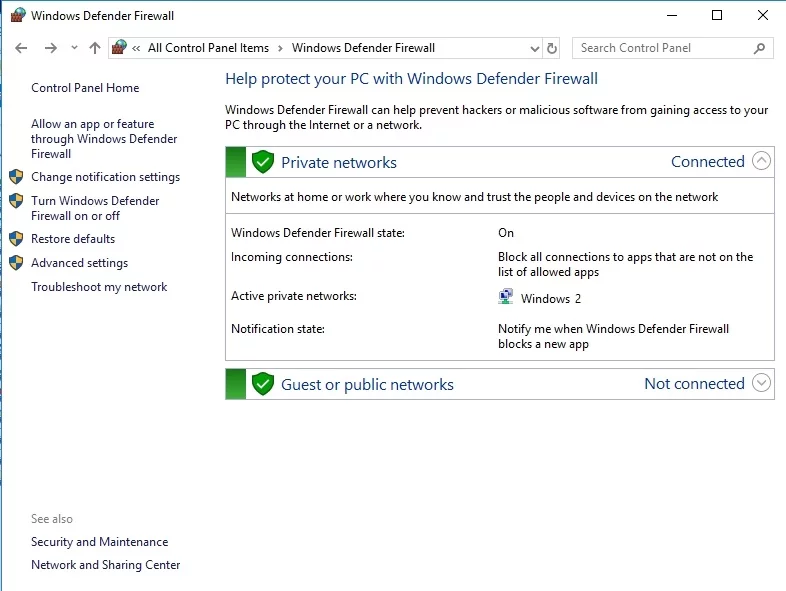
Starten Sie Ihren PC neu. Wenn keine Verbindungsprobleme vorliegen, war die Windows-Firewall der Übeltäter. Das bedeutet, dass Sie die Firewall so konfigurieren sollten, dass sie das DHCP-Protokoll zulässt, indem Sie eine Ausnahme dafür erstellen.
Um Firewall-Ausnahmen zuzulassen
unter Windows 10/8/8.1:
- Öffnen Sie Ihr Startmenü und klicken Sie auf das Symbol Einstellungen.
- Suchen Sie im Menü „Einstellungen“ den Suchbereich „Einstellung suchen“.
- Geben Sie Firewall ein. Wählen Sie Firewall aus den Suchergebnissen aus.
- Navigieren Sie im Windows-Firewall-Fenster zum linken Bereich.
- Klicken Sie auf Eine App oder Funktion durch die Windows-Firewall zulassen.
- Sie werden zum Fenster Zugelassene Apps weitergeleitet. Klicken Sie auf Einstellungen ändern.
- Suchen Sie Ihren DHCP-Dienst und aktivieren Sie das Kontrollkästchen. Dadurch kann der DHCP-Client durch die Firewall kommunizieren.
unter Windows7:
- Navigieren Sie zu Ihrem Startmenü und öffnen Sie die Systemsteuerung.
- Fahren Sie mit System und Sicherheit fort.
- Gehen Sie zu Programm durch die Windows-Firewall zulassen.
- Aktivieren Sie das Kontrollkästchen für DHCP.
- Stellen Sie sicher, dass Sie alle Ihre Änderungen speichern. Starten Sie dann Ihren PC neu. Keine DHCP-Probleme sollen Sie jetzt stören.
5. Deaktivieren Sie vorübergehend Ihre Haupt-Antivirensoftware
Antivirenprodukte von Drittanbietern geraten häufig in Konflikt mit DHCP, was bedeutet, dass Sie Ihre Antivirenlösung vorübergehend deaktivieren und prüfen sollten, ob das Problem weiterhin besteht. Wenn es weg ist, melden Sie das Problem Ihrem Anbieter oder wechseln Sie zu einer anderen, weniger umstrittenen Option.

6. Proxy deaktivieren
Hier ist ein weiterer angeblich effektiver Weg, um zu beheben, dass DHCP für den lokalen Verbindungsfehler nicht aktiviert ist:
- Starten Sie die Ausführungsfenster (Drücken Sie die Windows-Taste + R-Verknüpfung).
- Geben Sie „inetcpl.cpl“ (ohne Anführungszeichen) ein und drücken Sie die Eingabetaste.
- Das Fenster Interneteigenschaften wird geöffnet.
- Navigieren Sie zu Verbindungen und klicken Sie auf LAN-Einstellungen.
- Suchen Sie die Option Proxyserver für Ihr LAN verwenden und deaktivieren Sie sie.
- Aktivieren Sie Einstellungen automatisch erkennen.
- Klicken Sie auf OK, um Ihre Aktionen zu bestätigen.
Starten Sie Ihren PC neu und prüfen Sie, ob Sie jetzt eine Verbindung zum Internet herstellen können.
7. Reparieren Sie Ihre Treiber
Alles umsonst? Es besteht die Möglichkeit, dass bei Ihren Netzwerkadaptern Treiberprobleme auftreten. Um sie zu beheben, können Sie den Geräte-Manager verwenden, ein integriertes Tool, das darauf ausgelegt ist, problematische Treiber automatisch zu finden und zu aktualisieren.
Dies sind die Schritte, die Sie unternehmen müssen
Windows 7:
- Öffnen Sie Ihr Startmenü. Wählen Sie Computer und klicken Sie mit der rechten Maustaste darauf.
- Klicken Sie auf Verwalten und fahren Sie mit dem Bildschirm Computerverwaltung fort.
- Klicken Sie im Geräte-Manager mit der rechten Maustaste nacheinander auf Ihre Netzwerkadapter und wählen Sie, deren Treibersoftware zu aktualisieren.
Windows 8 (8.1):
- Klicken Sie mit der rechten Maustaste auf Ihr Windows-Logo-Symbol. Das Schnellzugriffsmenü wird geöffnet.
- Suchen Sie den Geräte-Manager und klicken Sie darauf.
- Wählen Sie Ihre Netzwerkadapter einzeln aus. Aktualisieren Sie ihre Treiber.
Windows 10:
- Drücken Sie die Tastenkombination Win + X und wählen Sie Geräte-Manager.
- Erweitern Sie das Netzwerkadaptermenü. Klicken Sie mit der rechten Maustaste auf die Adapter und aktualisieren Sie ihre Treiber.
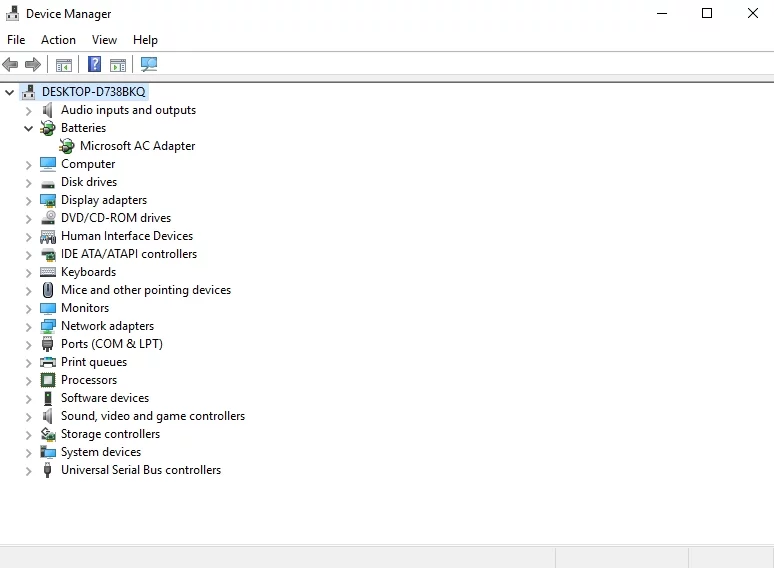
Da der Geräte-Manager möglicherweise nicht die richtigen Treiberversionen für Ihre Adapter findet, sollten Sie andere mögliche Aktualisierungsoptionen in Betracht ziehen. Sie können die Arbeit beispielsweise selbst erledigen, aber denken Sie daran, dass das Auffinden veralteter Treiber und deren manuelle Aktualisierung ein lächerlich zeitaufwändiger Prozess ist. Außerdem können Sie versehentlich den falschen Treiber installieren, was die Sache noch komplizierter macht.
Der einfachste Weg, Ihre Fahrer in Topform zu bringen, ist daher die Verwendung einer speziellen Software. Mit Auslogics Driver Updater können Sie beispielsweise alle Ihre Treiberprobleme mit nur einem Klick lösen.
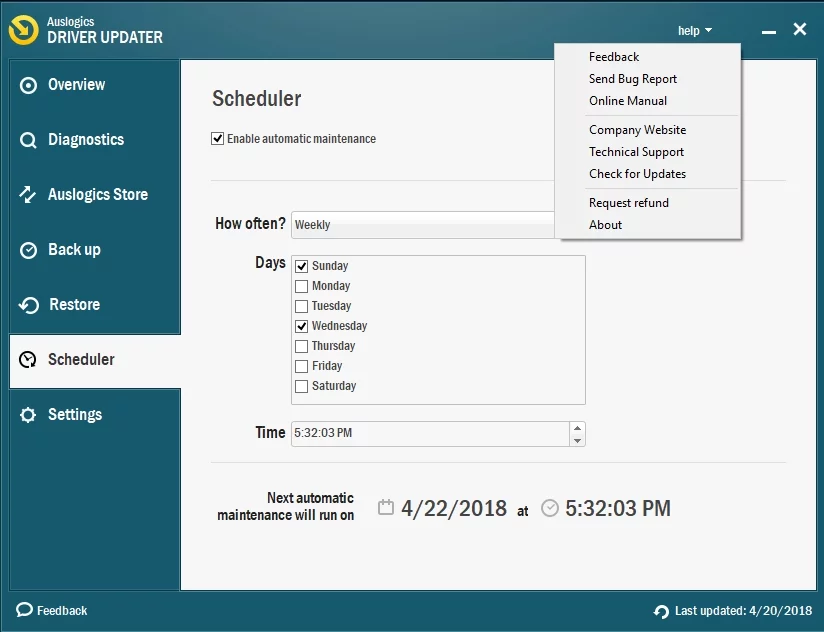
8. Setzen Sie Winsock und TCP/IP zurück
Wenn alle oben genannten Methoden erfolglos waren, müssen Sie möglicherweise Ihr Winsock und TCP/IP zurücksetzen. Dieses Verfahren ist ziemlich einfach, folgen Sie einfach diesen Schritten:
- Drücken Sie die Windows-Logo-Taste + X-Verknüpfung und wählen Sie Eingabeaufforderung (Admin). Eine Eingabeaufforderung mit erhöhten Rechten wird geöffnet.
- Geben Sie die folgenden Befehle ein und drücken Sie nach jedem die Eingabetaste:
ipconfig /flushdns
nbtstat –r
netsh int ip reset
netsh winsock reset - Warten Sie, bis der Reset-Vorgang abgeschlossen ist (dies kann eine Weile dauern). Holen Sie sich die Entwarnung, um fortzufahren und die Eingabeaufforderung zu beenden.
Prüfe deine Internetverbindung.
9. Scannen Sie Ihr Windows auf Malware
Wenn Sie es bis hierher geschafft haben, ist Ihr PC möglicherweise mit Malware infiziert, da anhaltende Verbindungsprobleme häufig durch böswillige Eindringlinge verursacht werden, die im Hintergrund Ihres Computers lauern. Um zu überprüfen, ob dies bei Ihnen der Fall ist, werfen Sie einen neuen Blick auf Ihr System und prüfen Sie, ob andere Anzeichen einer Malware-Infektion vorhanden sind. Beeilen Sie sich dann, um einen vollständigen Anti-Malware-Scan durchzuführen. Zu diesem Zweck können Sie Ihre Nicht-Microsoft-Antivirenlösung verwenden oder die integrierte Windows Defender-Sicherheitssuite verwenden.
So können Sie Windows Defender dazu bringen, Ihr Betriebssystem zu scannen
Windows 7:
- Öffnen Sie Ihr Startmenü und navigieren Sie zum Suchfeld.
- Geben Sie Defender ein und wählen Sie Windows Defender aus der Liste aus.
- Sobald Sie sich in dieser Suite befinden, konfigurieren Sie sie so, dass ein vollständiger Scan Ihres Computers ausgeführt wird.
Windows 8 (8.1):
- Gehen Sie zu Ihrem Startmenü und geben Sie „Windows Defender“ (ohne Anführungszeichen) in die Suche ein.
- Klicken Sie auf Windows Defender und navigieren Sie zu Update.
- Gehen Sie zu Home und dann zu Scan Options.
- Wählen Sie Vollständig und klicken Sie auf Jetzt scannen.
Windows 10:
- Öffnen Sie das Startmenü und navigieren Sie zum Zahnrad Einstellungen. Klicken Sie darauf, um das Einstellungsmenü zu öffnen.
- Gehen Sie zu Update & Sicherheit und wählen Sie Windows Defender aus.
- Öffnen Sie Windows Defender und wählen Sie die Option Vollständiger Scan.
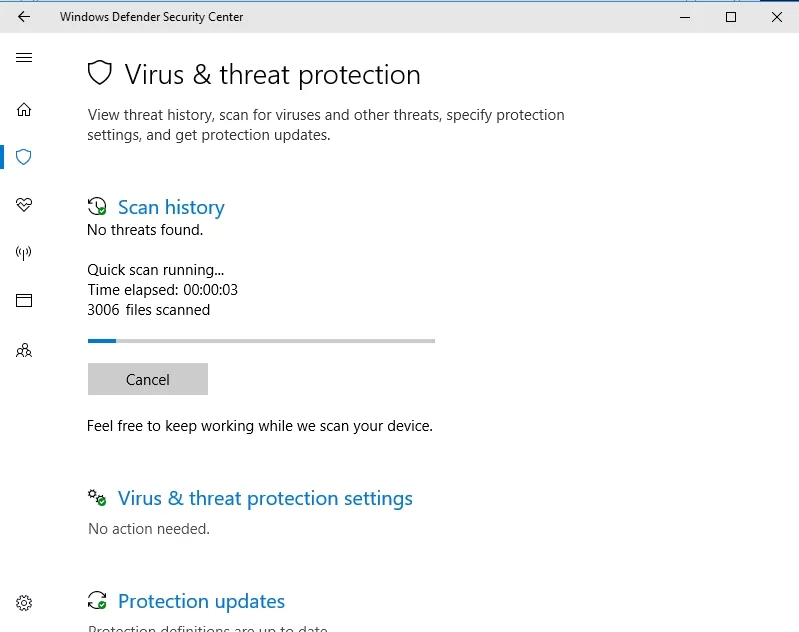
Obwohl es überraschend erscheinen mag, reicht Windows Defender möglicherweise nicht aus, um die böswilligen Feinde zu beseitigen, die Ihr Betriebssystem ruinieren. Um sie auszurotten, brauchen Sie einen starken Verbündeten, der weiß, wie man gegen die neuesten Entwicklungen in der Welt der Malware vorgeht. Übrigens passt Auslogics Anti-Malware perfekt zu dieser Beschreibung.
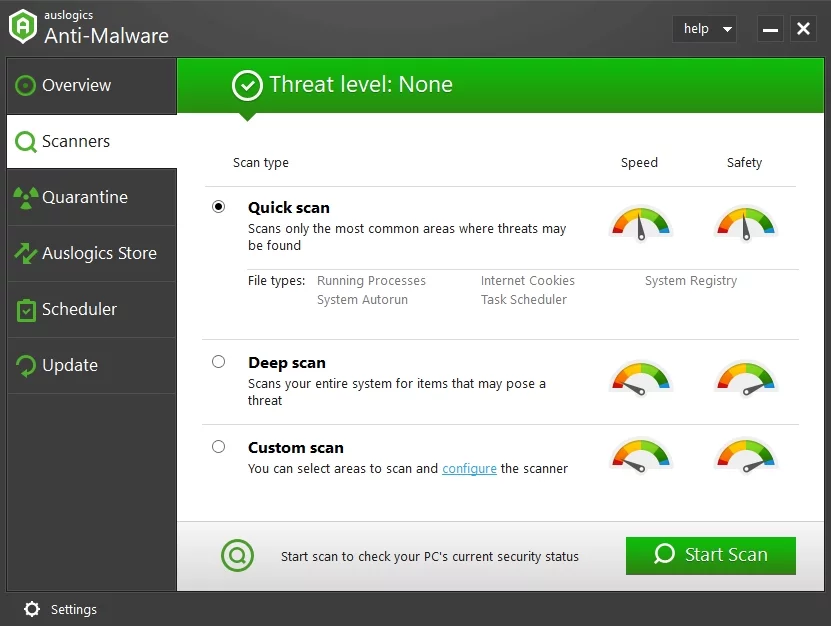
Hoffentlich ist Ihr DHCP jetzt optimal.
Wenn Sie das DHCP-Problem erfolgreich behoben haben, Ihre Internetverbindung jedoch unerträglich langsam ist, können Sie die in diesem Artikel aufgeführten Tipps ausprobieren oder Auslogics BoostSpeed verwenden, um Ihren PC für eine bessere Leistung zu optimieren.
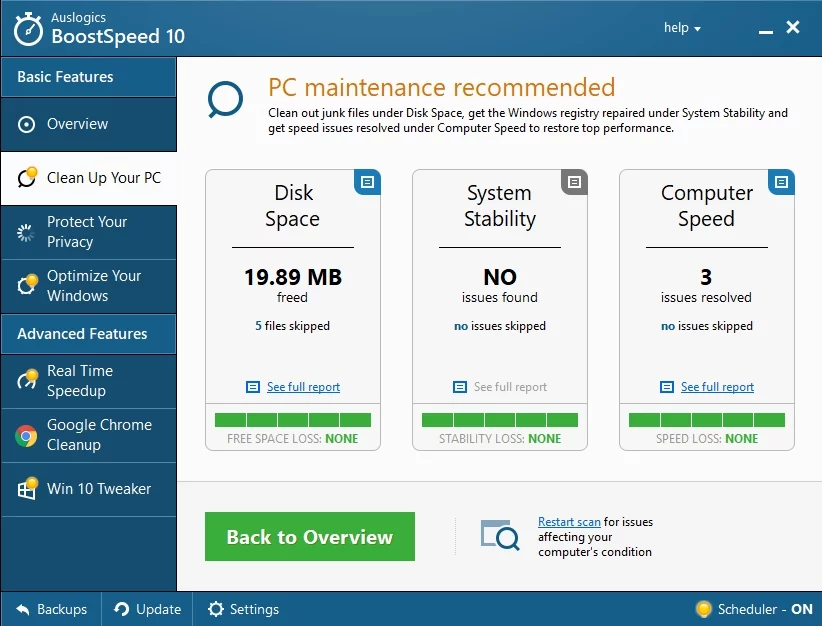
Haben Sie Ideen oder Fragen zu diesem Thema?
Wir freuen uns auf Ihre Kommentare!
